Email yang diidentifikasi sebagai email sampah bisa dipindahkan secara otomatis ke folder Email Sampah. Semua malware—perangkat lunak atau kode yang berpotensi berbahaya—akan dinonaktifkan.
Catatan: Banyak fitur di Outlook untuk Windows yang baru berfungsi sama atau sama seperti Outlook di web. Jika Anda tertarik untuk mencoba pengalaman baru, lihat Mulai menggunakan Outlook untuk Windows yang baru.
Jika Anda menerima email yang tidak diinginkan, Anda bisa memblokir alamat email dan domain yang tidak ingin pesannya Anda terima. Tambahkan alamat email atau domain mana pun ke daftar pengirim yang diblokir untuk memindahkan pesan ini langsung ke folder Email Sampah Anda.
Catatan: Email sampah dipertahankan selama 30 hari sebelum dihapus secara otomatis dan tidak dapat dipulihkan. Untuk informasi selengkapnya, lihat Memulihkan dan memulihkan item terhapus di Outlook.
-
Di bagian atas halaman, pilih Pengaturan .
-
Pilih Email > Email sampah.
-
Jika Anda ingin memblokir alamat email atau domain, pilih Pengirim dan domain yang diblokir , lalu pilih Tambahkan pengirim yang diblokir. Masukkan alamat email yang ingin Anda blokir, atau jika Anda ingin memblokir semua email dari domain, masukkan nama domain.
-
Pilih OK, lalu Simpan.
Jika Anda ingin menghapus seseorang dari daftar pengirim terblokir, ikuti instruksi di bawah ini.
-
Pilih Pengaturan .
-
Pilih Email > Email sampah.
-
Pilih alamat atau domain yang ingin Anda buka blokirnya, dan pilih

Ada saat ketika Anda tidak ingin pesan dari orang tertentu atau domain masuk ke folder Email Sampah Anda. Pesan dari alamat atau domain di daftar pengirim Aman tidak akan dipindahkan ke folder Email Sampah Anda.
-
Di bagian atas halaman, pilih Pengaturan .
-
Pilih Email > Email sampah.
-
Di bawah Pengirim dan domain aman, pilih Tambahkan pengirim aman dan masukkan alamat email atau domain yang ingin Anda tambahkan.
-
Pilih OK, lalu Simpan.
Tips:
-
Untuk mengedit atau menghapus alamat email atau domain dari daftar pengirim terblokir atau pengirim aman, pilih item di dalam daftar lalu pilih


-
Untuk mengosongkan folder Email Sampah Anda, pilih Email Sampah di daftar folder, lalu pilih Hapus semua di bagian atas layar.
Masih perlu bantuan?
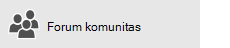
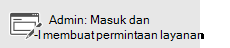
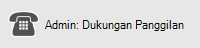
Jika Anda menggunakan Microsoft 365 yang dioperasikan oleh 21Vianet di Tiongkok, lihat Menghubungi dukungan Microsoft 365 untuk bisnis - bantuan Admin.
Topik Terkait
Mengelola pesan email dengan menggunakan aturan di Outlook
Menggunakan Clutter untuk mengurutkan pesan berprioritas rendah dalam Outlook di web










